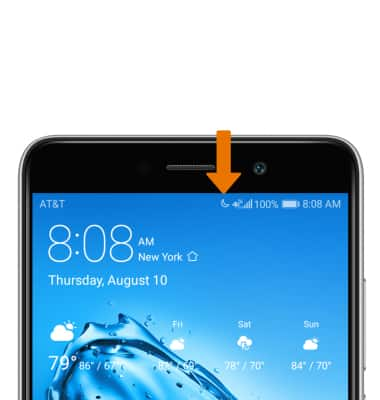Sonidos y alertas
¿Con qué dispositivo necesitas ayuda?
Sonidos y alertas
Cambiar configuraciones de volumen, tonos de timbre y alertas de notificación.
INSTRUCCIONES E INFORMACIÓN
- AJUSTAR EL VOLUMEN DEL TIMBRE: oprime los botones de volumen ubicados al costado del dispositivo para ajustar el volumen.

- ACTIVAR EL MODO VIBRACIÓN: oprime el botón Volume down hasta que aparezca el ícono Vibrate mode. Cuando el modo de vibración esté activo, aparecerá el ícono Vibrate mode en la barra de notificaciones.
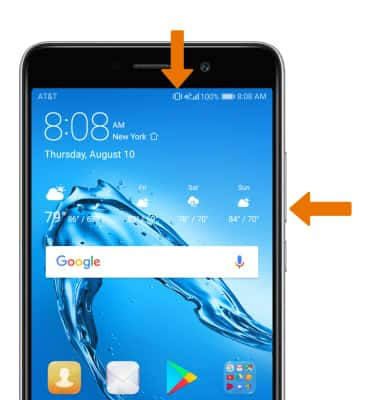
- ACTIVA EL MODO SILENCIOSO: oprime el botón Volume down y luego selecciona el interruptor MUTE.

- Cuando el modo silencioso esté activo, aparecerá el ícono Silent mode en la barra de notificaciones.
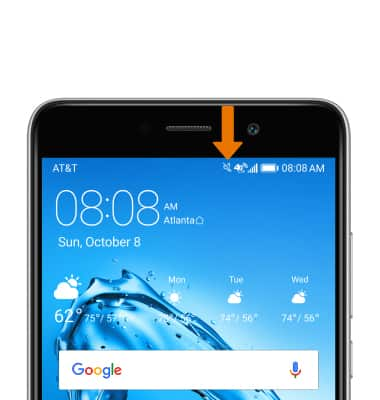
- ACCESO A LAS CONFIGURACIONES ADICIONALES DE VOLUMEN: deslízate hacia abajo desde la barra de notificaciones, luego selecciona el ícono Settings.
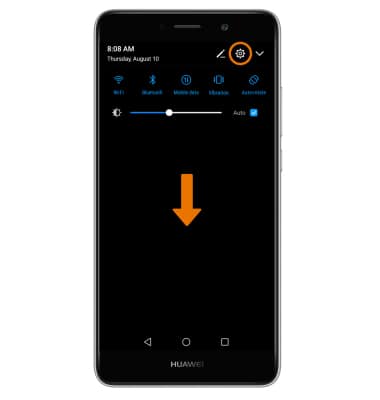
- Desplázate y selecciona Sound.
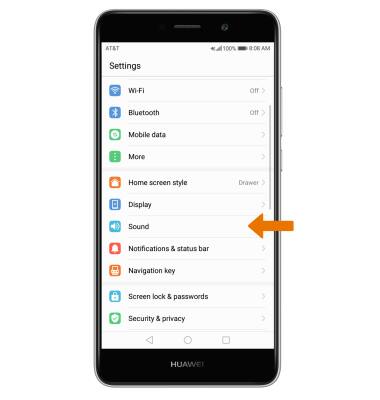
- CAMBIA EL TONO DE TIMBRE: en la pantalla Phone, selecciona Phone ringtone. Selecciona el tono de timbre que desees y luego, el ícono Checkmark.
Importante: para seguir los pasos para asignar un tono de timbre a un contacto, mira el tutorial Contactos.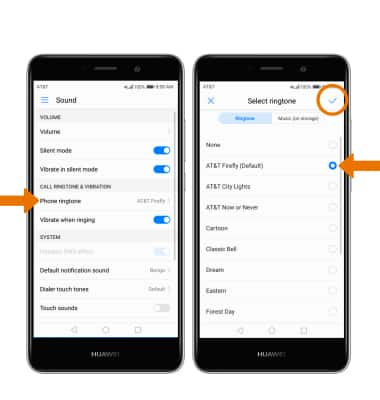
- CAMBIA LAS ALERTAS DE NOTIFICACIONES: en la pantalla Sound, selecciona Default notification sound. Selecciona el tono de timbre que desees y luego, el ícono Checkmark.
Importante: Para bloquear o desbloquear la aparición de notificaciones cuando el dispositivo está bloqueado, ve a Settings > Notification & status bar > Notifications management > ícono Settings > When device is locked.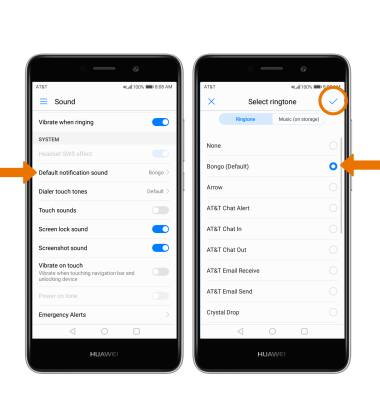
- ACTIVA/DESACTIVA EL MODO NO MOLESTAR: deslízate hacia abajo desde la barra de notificaciones con dos dedos y luego selecciona el ícono Do not disturb.
Importante: el modo no molestar silencia los sonidos y la pantalla permanece apagada para las llamadas entrantes y alertes, pero no para las alarmas. Deslízate hacia abajo desde la barra de notificaciones con dos dedos, luego selecciona el ícono Do not disturb para desactivar Do not disturb.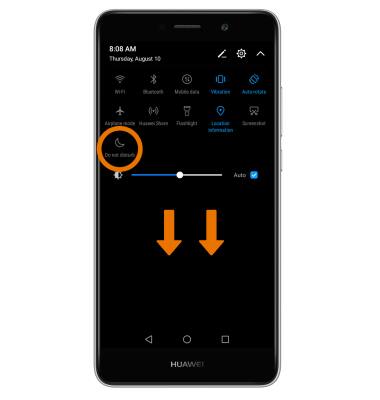
- Cuando No molestar esté activo, aparecerá el ícono Do not disturb en la barra de notificaciones.